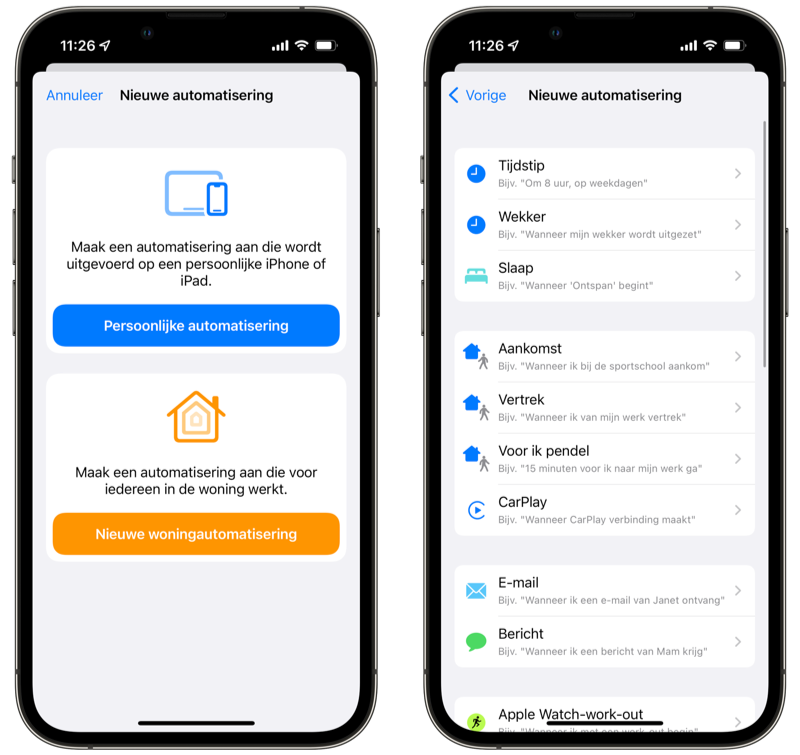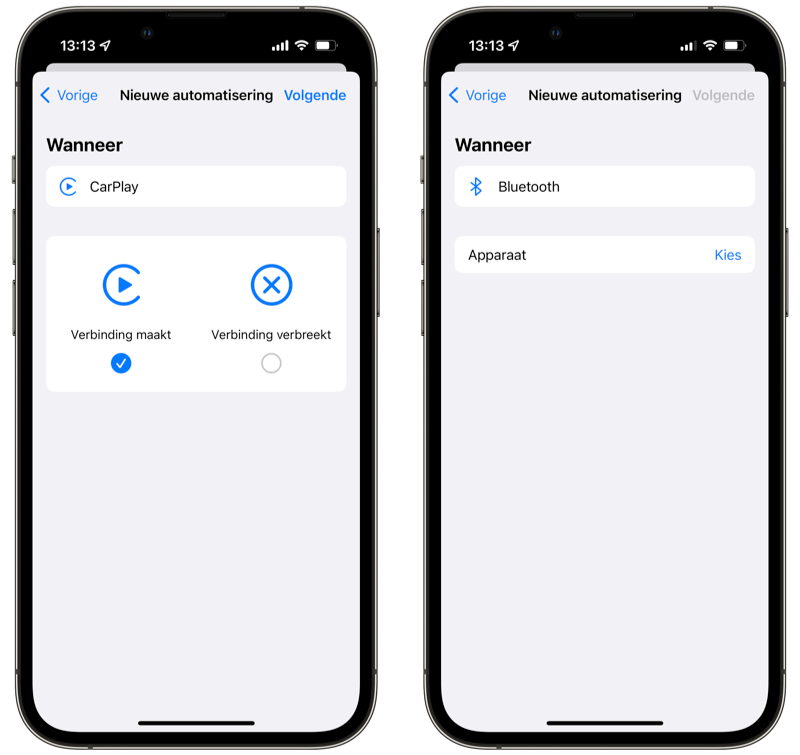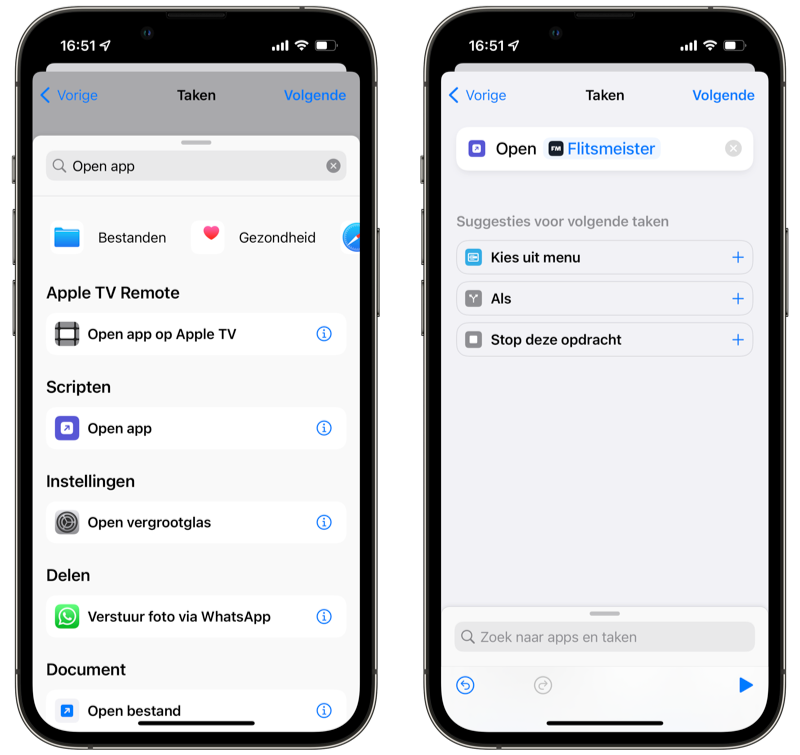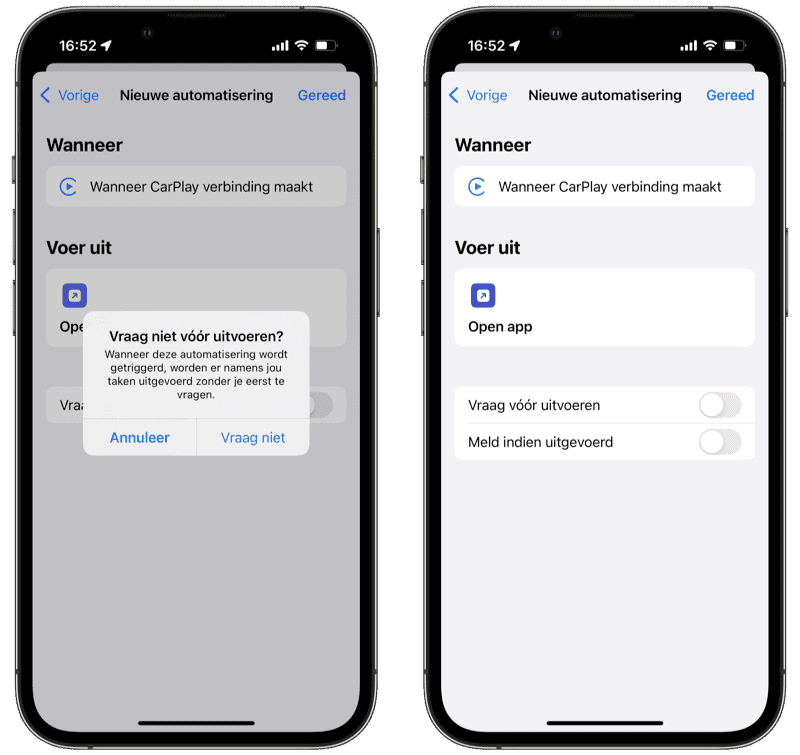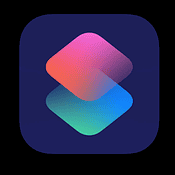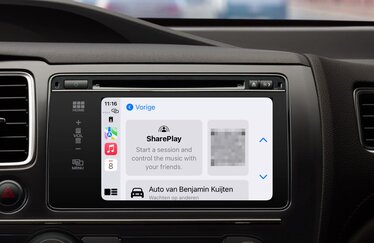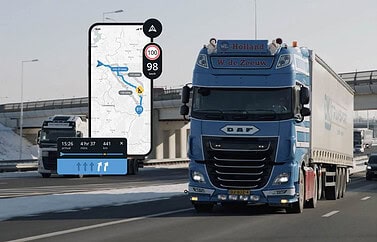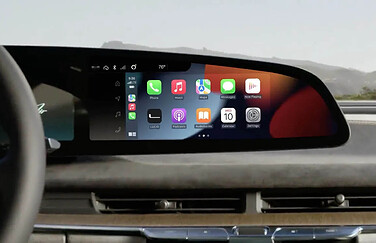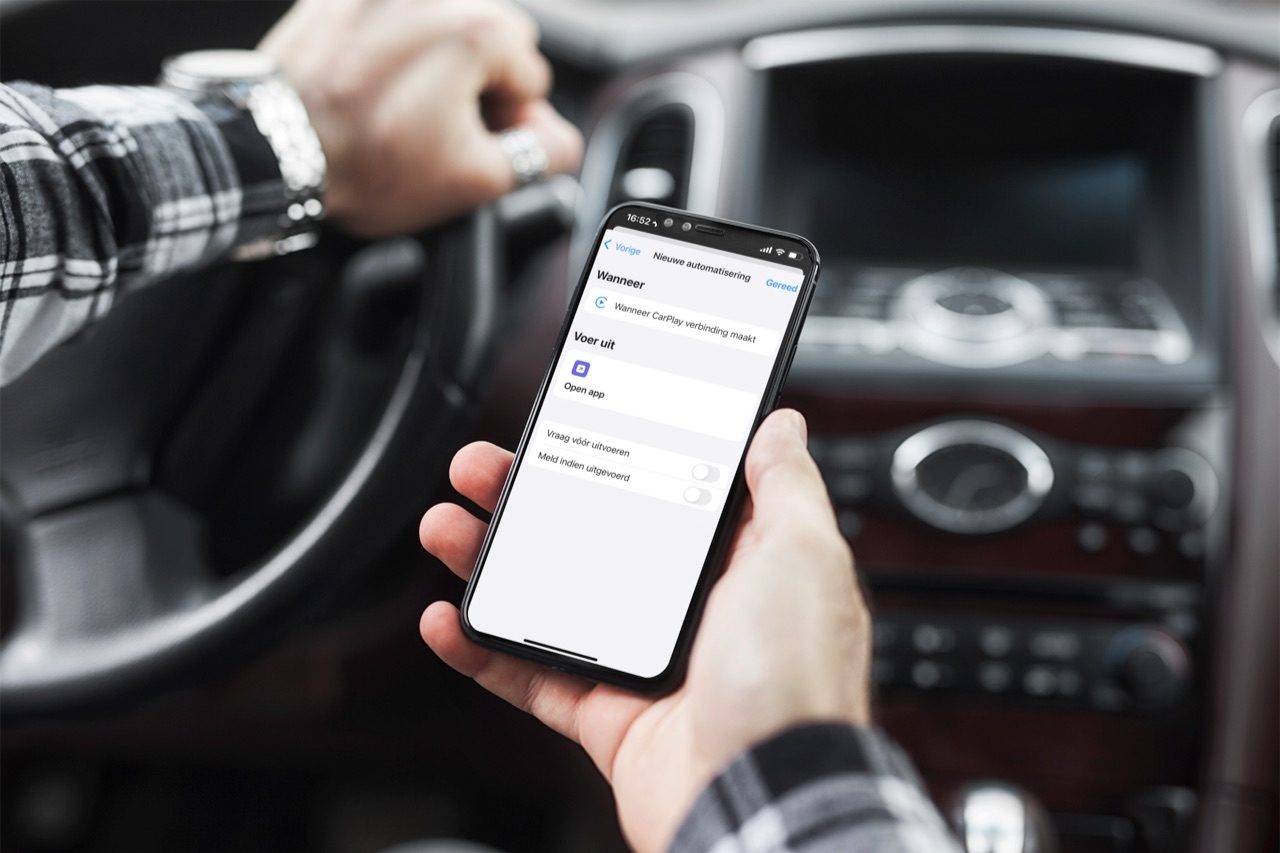
Zo start je automatisch je favoriete navigatie-app als je in de auto stapt
Met CarPlay of BluetoothDe één kan niet zonder Flitsmeister, terwijl de ander altijd navigeert met Waze. Heb jij ook een favoriete navigatie-app tijdens het autorijden, dan is het wel zo handig dat deze automatisch opent zodra je in de auto stapt. Je hoeft daardoor niet zelf handmatig de app op te zoeken. Zo kun je automatisch je favoriete navigatie app openen, zowel met je draadloze Bluetooth carkit als via CarPlay.
Automatisch je favoriete navigatie app openen bij verbinding via Bluetooth of CarPlay
Het instellen van deze truc doe je via de Opdrachten-app. Zorg ervoor dat je iOS 15.4 of nieuwer hebt voor de beste werking. Volg daarna deze stappen:
- Open de Opdrachten-app en tik onderaan op Automatisering.
- Tik op het plusje rechtsboven. Kies voor Persoonlijke automatisering.
- Heeft je auto CarPlay, kies dan onder Reizen voor de optie CarPlay.
Maak je gebruik van een generieke Bluetooth autoradio, kies dan onder het kopje Instellingen voor Bluetooth.
Als je wilt, zou je zelfs beide automatiseringen in kunnen stellen.
- Bij CarPlay kies je Verbinding maken.
Bij Bluetooth selecteer je het apparaat uit de lijst van bekende Bluetooth-apparaten. In dit geval is dat dus je draadloze carkit. - Tik op Volgende.
- In de zoekbalk onderin tik je Open app in. Onder het kopje Scripten kies je de optie Open app. Let op: zoek niet de gewenste app onder het kopje apps, maar kijk ietsje lager. Je herkent de taak Open app aan het paarse icoontje met het pijltje.
- Tik op Kies in de geselecteerde taak om de app te kiezen die geopend moet worden zodra je verbinding maakt. Dat kan bijvoorbeeld je favoriete navigatie-app zijn, zoals Flitsmeister of Google Maps.
Als je na Flitsmeister weer een andere app wil openen (omdat Flitsmeister slechts op de achtergrond hoeft te draaien), kun je stap 6 en 7 herhalen en een tweede app toevoegen die na Flitsmeister geopend moet worden.
- Selecteer Volgende en bekijk het resultaat van je automatisering. Tik rechtsboven op Gereed om je automatisering op te slaan.
Bij CarPlay kan je kiezen om de optie Vraag vóór uitvoeren en Meld indien uitgevoerd uit te schakelen. Dan wordt de opdracht automatisch geactiveerd en krijg je ook geen meldingen.
Als alles goed ingesteld is, wordt automatisch de gekozen app geopend zodra je verbinding maakt met CarPlay. In het geval van een Bluetooth verbinding met je auto moet je nog wel op de melding tikken die op het toegangsscherm verschijnt. Tik dan op de knop Voer uit en de gekozen app wordt automatisch geopend. Zoals gezegd hoef je de automatisering bij CarPlay niet te bevestigen als je Vraag vóór uitvoeren uitgeschakeld hebt.
Met de Opdrachten-app is nog veel meer mogelijk. In onze uitleg van Siri Shortcuts en de Opdrachten-app lees je wat de mogelijkheden zijn.
Taalfout gezien of andere suggestie hoe we dit artikel kunnen verbeteren? Laat het ons weten!
CarPlay
Apple CarPlay zorgt ervoor dat je allerlei belangrijke iPhone-functies veilig kunt gebruiken in de auto. Je kan ermee navigeren, muziek bedienen, bellen, berichten sturen en meer. Er zijn diverse apps voor CarPlay beschikbaar, waaronder WhatsApp op CarPlay, Spotify en Google Maps. Haal meer uit CarPlay met deze tips en apps! Inmiddels is er ook een volledige nieuwe generatie CarPlay, waarbij alle schermen van een auto (indien aanwezig) aangestuurd en aangepast kunnen worden. Daarbij zijn er ook veel meer widgets en kan CarPlay standaardfuncties van de auto bedienen, zoals de klimaatbeheersing en radio.
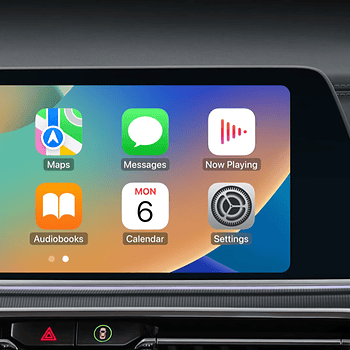
- Wat is CarPlay en wat kun je ermee?
- De beste tips voor CarPlay
- CarPlay Dashboard gebruiken
- CarPlay-apps en notificaties instellen
- De beste CarPlay-apps
- De beste navigatie-apps met CarPlay
- Tanken met CarPlay
- Parkeren met CarPlay
- De beste radio- en podcast-apps voor CarPlay
- Deze autoradio's hebben CarPlay
- Apple Kaarten gebruiken met CarPlay
- CarPlay 2.0: de volgende generatie CarPlay
- CarPlay-apps voor elektrische auto's
- Android Auto vs CarPlay